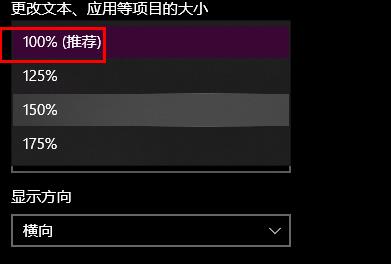最近有小伙伴咨询了边肖win10系统的文件夹名。我该怎么办?下面为大家带来win10系统文件夹名变大的解决方案,有需要的朋友可以过来了解一下。
win10系统的文件夹名变大了怎么办?
1.先点击左下角开始,然后选择打开设置(如图)。
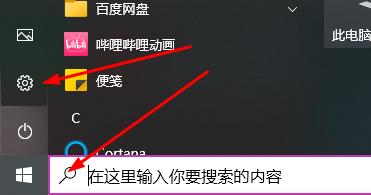 2,然后点击“系统”(如图)。
2,然后点击“系统”(如图)。
: 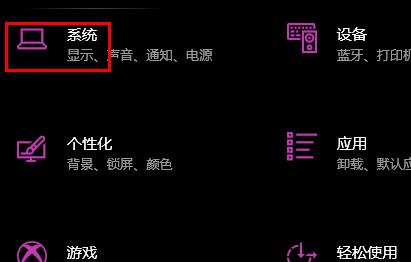 3.点击左侧的“屏幕”(如图所示)。
3.点击左侧的“屏幕”(如图所示)。
: 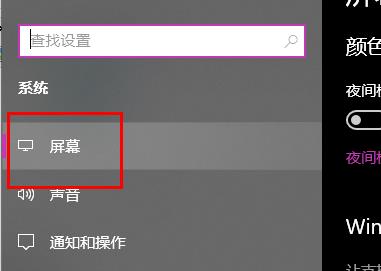 4.找到右边的“更改文本和应用程序等项目的大小”(如图)。
4.找到右边的“更改文本和应用程序等项目的大小”(如图)。
: 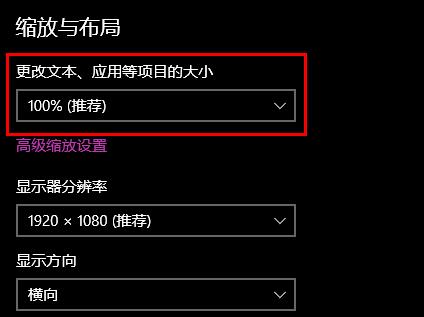 5.最后点击下拉框,选择100%(如图)。
5.最后点击下拉框,选择100%(如图)。
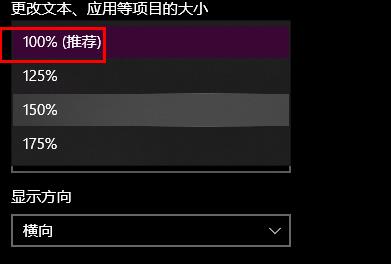
最近有小伙伴咨询了边肖win10系统的文件夹名。我该怎么办?下面为大家带来win10系统文件夹名变大的解决方案,有需要的朋友可以过来了解一下。
win10系统的文件夹名变大了怎么办?
1.先点击左下角开始,然后选择打开设置(如图)。
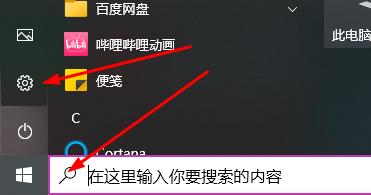 2,然后点击“系统”(如图)。
2,然后点击“系统”(如图)。
: 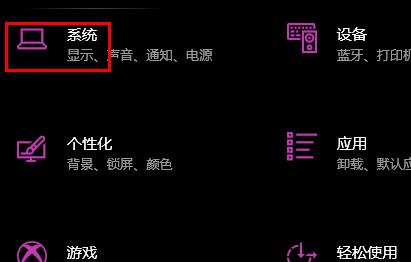 3.点击左侧的“屏幕”(如图所示)。
3.点击左侧的“屏幕”(如图所示)。
: 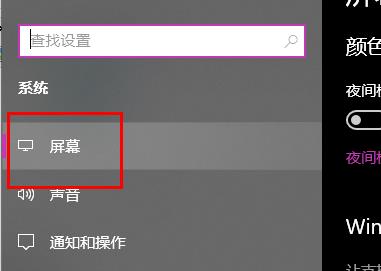 4.找到右边的“更改文本和应用程序等项目的大小”(如图)。
4.找到右边的“更改文本和应用程序等项目的大小”(如图)。
: 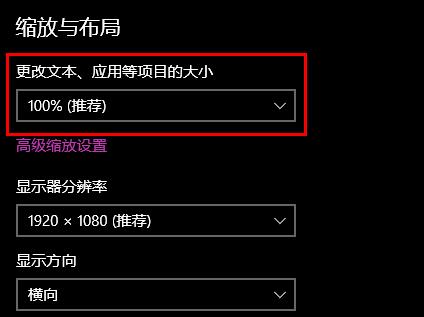 5.最后点击下拉框,选择100%(如图)。
5.最后点击下拉框,选择100%(如图)。